在使用电脑的过程中,有时候我们可能会遇到电脑输入法不见了的问题,这给我们的日常操作带来了很大的不便。但是,不用担心,本文将为您介绍如何解决电脑输入法消失的问题,让您的电脑恢复正常的输入法功能。
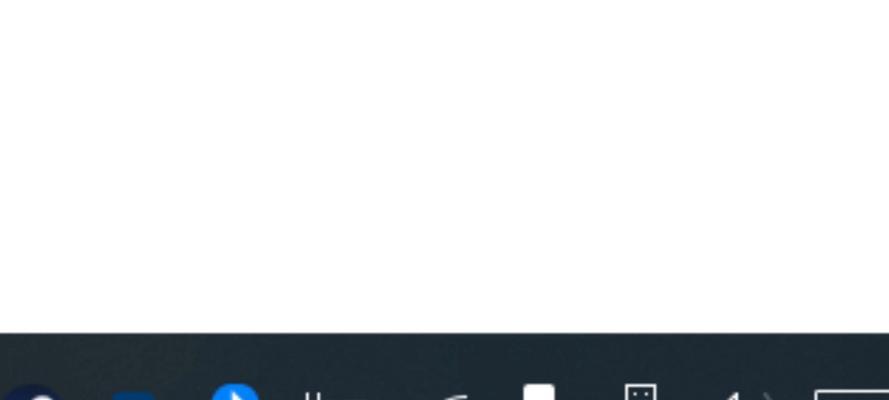
一、检查输入法设置
1.检查任务栏
在电脑屏幕的右下角任务栏上找到语言栏图标,确认是否有输入法选项。

2.打开设置界面
点击任务栏上的语言栏图标,选择“语言首选项”或“设置”等选项,打开相关设置界面。
二、重新启动输入法服务
1.打开服务管理器

按下Win+R键组合打开运行框,输入“services.msc”后按回车键,打开服务管理器。
2.找到输入法相关服务
在服务管理器中找到“TouchKeyboardandHandwritingPanelService”或“TabletInputService”等与输入法相关的服务。
3.重启服务
右键点击对应服务,选择“重新启动”或“启用”,确保服务正常运行。
三、更改输入法设置
1.打开设置界面
按下Win+I键组合打开设置界面。
2.进入时间和语言设置
在设置界面中,点击“时间和语言”选项,进入相应设置。
3.添加输入法
在“语言”选项卡中,找到“首选语言”部分,点击“添加一个语言”按钮,选择需要的输入法。
4.设置默认输入法
在“语言”选项卡中,点击所添加的输入法,选择“选为默认值”。
四、更新或重装输入法
1.检查输入法更新
打开输入法厂商的官方网站或应用商店,查看是否有新的输入法版本。
2.卸载输入法
打开控制面板,在“程序”或“程序和功能”中找到输入法程序,选择卸载。
3.下载并安装新的输入法
在输入法厂商的官方网站或应用商店下载并安装最新版本的输入法程序。
五、进行系统修复
1.打开控制面板
按下Win+R键组合打开运行框,输入“control”后按回车键,打开控制面板。
2.进入程序和功能
在控制面板中,点击“程序”或“程序和功能”选项。
3.选择修复选项
找到可能与输入法问题相关的程序,右键点击选择“修复”或“更改”。
通过以上的方法,您可以尝试解决电脑输入法不见的问题。检查输入法设置,确保设置正确;重新启动输入法服务,确保服务正常运行;更改输入法设置,添加和设置默认输入法;接下来,根据需要更新或重装输入法;进行系统修复,修复可能的程序冲突。希望本文对您有所帮助,让您的电脑输入法恢复正常,提升使用体验。
























